Chưa có sản phẩm trong giỏ hàng.
FAQs Máy Tính
Thư mục “System Volume Information” là gì, và có thể xóa được thư mục này không? – Sửa lỗi máy tính
Web Trường Thịnh Group có bài: Thư mục “System Volume Information” là gì, và có thể xóa được thư mục này không? – Sửa lỗi máy tính Trên các ổ của Windows, thậm chí là ổ USB gắn ngoài bạn sẽ nhìn thấy thư mục có tên System Volume Information. Và bạn sẽ chỉ nhìn thấy thư mục này nếu thiết lập hiện các tập tin và thư mục ẩn trên hệ thống mà thôi. Vậy thư mục “System Volume Information” là gì, và có thể xóa được thư mục này không?
Hotline: 1900 63.63.43
☎ 0287300 7898 – 0938 169 138 (Zalo) 0984.966.552 (Zalo)
Trên các ổ của Windows, kể cả ổ USB gắn ngoài bạn sẽ nhìn thấy thư mục có tên System Volume Information. Và bạn sẽ chỉ nhìn thấy thư mục này nếu thiết lập hiện các tập tin và thư mục ẩn trên hệ thống mà thôi. Vậy thư mục “System Volume Information” là gì, và có thể xóa được thư mục này không? Câu trả lời sẽ được trong bài viết dưới đây của Quản trị mạng.
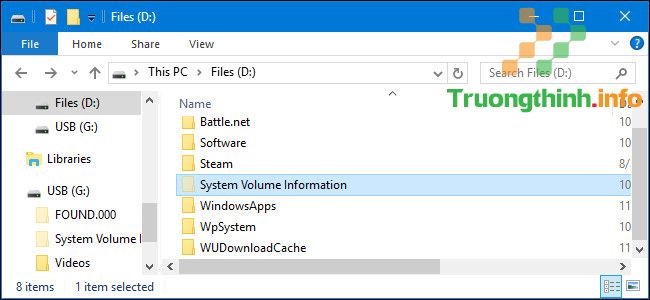
1. Tại sao chẳng thể mở được thư mục?
Trên các ổ có định dạng hệ thống tập tin (file system) NTFS, thư mục System Volume Information được thiết lập ngăn mọi thứ người dùng truy cập, cho dù ngay cả Admin. Khi kích đúp chuột vào thư mục và trên màn hình sẽ hiện thông báo lỗi nói rằng: ” location is not available ” và ” access is denied “. Điều này khá là bình thường.
Lí do là bởi vì Windows sử dụng thư mục này cho những tính năng ” cao cấp ” của hệ thống. Quyền truy cập thư mục được thiết lập chống lại mọi người dùng, không cấp phép người sử dụng truy cập các tập tin bên trong và can thiệp vào các chức năng quan trọng của hệ thống.
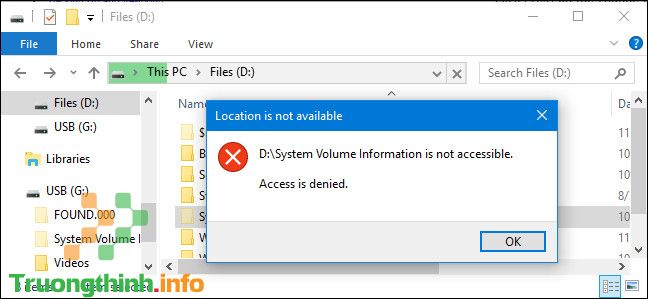
2. Tùy chỉnh thư mục System Volume Information
Ngoài một số thiết lập quan trọng, Windows còn lưu trữ điểm khôi phục hệ thống (System Restore points) tại thư mục này.
Nếu muốn thu nhỏ kích thư mục System Volume Information, bạn hoàn toàn cũng có thể có thể thực hành được trên Control Panel. Truy cập Control Panel => System and Security => System => System Protection . Tại mục Protection Settings bạn có thể chọn lựa kích hoạt System Restore hay là không và điều chỉnh không gian ổ đĩa Windows sử dụng cho điểm phục hồi hệ thống (System Restore points).
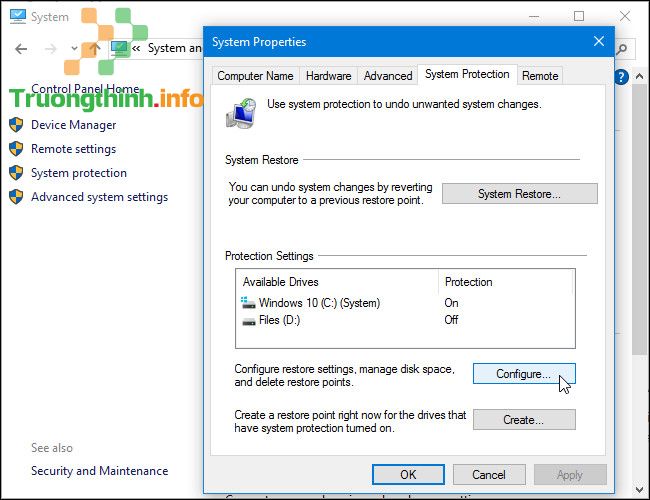
Chỉ cũng có thể vô hiệu hóa System Protection cho 1 ổ đĩa chứ không thực thụ xóa thư mục System Volume Information . Windows lưu trữ nhiều điểm phục hồi tại đây.
Chẳng hạn thư mục System Volume Information còn chứa các tin tức được sử dụng bởi cơ sở dữ liệu của dịch vụ chỉ mục Indexing Service – bức tốc độ tìm kiếm các tập tin, dịch vụ Volume Shadow Copy để sao lưu và cơ sở dữ liệu dịch vụ Distributed Link Tracking Service được sử dụng để sửa chữa các shortcut và các link.
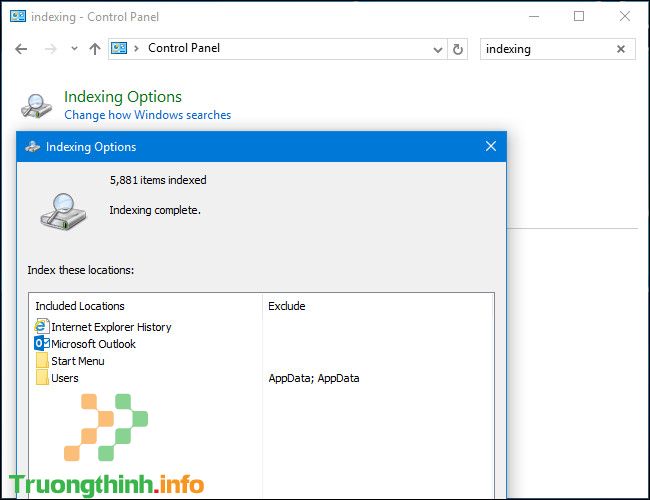
Nếu ổ của bạn có định hình hệ thống tập tin là exFAT hoặc FAT32 hoặc ổ cứng di động (ổ USB,…), bạn có thể mở thư mục System Volume Information và xem những tập tin trong thư mục đó.
Ví dụ trên ổ USB bạn có thể nhìn thấy 2 file là IndexerVolumeGuid và WPSettings.dat .
File IndexerVolumeGuid gán một định danh duy nhất cho ổ đĩa này. Dịch vụ chỉ mục Windows Indexing service kiểm tra các tập tin trên ổ đĩa và chỉ mục các tập tin này. Khi bạn kết nối ổ này với máy tính, Windows kiểm tra định danh và sẽ hiểu rằng cơ sở dữ liệu bạn kiếm tìm liên quan với ổ đĩa nào.
Ngoài ra bạn còn cũng đều có thể sử dụng tính năng kiếm tìm của Windows, chẳng hạn như khung Search trên Start Menu , Cortana trên Windows 10 hoặc khung Search trên File Explorer hoặc Windows Explorer để kiếm tìm các tập tin trên ổ nhanh chóng.
WPSettings.dat là file được Windows service tạo nên nhưng chưa chắc chắn về nhiệm vụ của file đây là làm gì. Hiện vẫn không có tài liệu chính thức nào về file này.
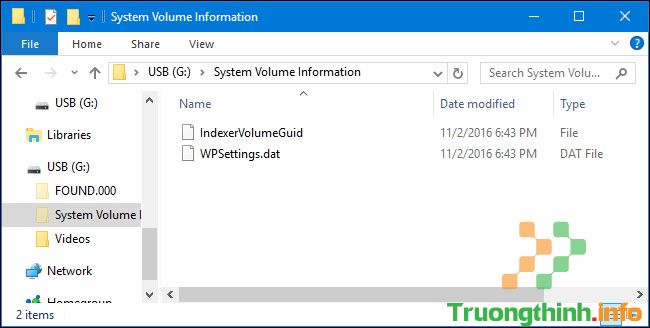
3. Có thể xóa thư mục System Volume Information được hay không?
Bạn không nên xóa thư mục System Volume Information. Trên các ổ định hình NTFS, Windows không cấp phép người sử dụng truy cập thư mục này. Trên các ổ có định hình exFAT hoặc FAT32 , bạn có thể chọn lựa xóa thư mục nhưng Windows sẽ “tạo” lại thư mục đó trong sau này nếu cần thiết.
Windows lưu giữ các dữ liệu hệ thống quan trọng tại thư mục System Volume Information, do đó bạn không nên thay đổi quyền cấp phép cùa thư mục hoặc xóa thư mục đi.
Nếu thư mục System Volume Information chiếm dung lượng trống quá nhiều, lúc đó bạn cũng có thể giảm dung lượng trống cho System Restore tren Windows. Hoặc nếu không muốn nhìn thấy thư mục System Volume Information, bạn có thể làm ẩn các tập tin và thư mục đó đi.
Tham khảo thêm các bước để ẩn, hiện các tập tin, thư mục trên Windows 10/8/7 tại đây.
Tham khảo thêm 1 số bài viết dưới đây:
- Điều chỉnh độ phân giải màn hình trên Windows 10 / 8 /7
- 8 “tinh chỉnh” Windows Group Policy bất kỳ Admin nào cũng cần phải biết
- Hướng dẫn cách kích hoạt tài khoản Admin hoặc reset mật khẩu tài khoản Admin Offline
Chúc các bạn thành công!
Xem thêm: sửa laptop tại nhà hcm vs sửa máy tính vs
- Cách chuyển Windows sang ổ cứng mới bằng EaseUS Todo Backup
- Làm làm sao để mang nút Start và Start Menu truyền thống trở lại trên Windows 8?
- Cách cài phần mềm cho client từ Windows Server 2012 R2 dùng Group Policy
- Thêm Command Prompt vào Power User Menu (menu Win X) trên Windows 10
- Các bước dọn sạch virus “Activate this edition of Windows” tiến công máy tính Windows của bạn
- 14 “tinh chỉnh” Windows Group Policy bất kỳ Admin nào cũng cần biết
Thư mục “System Volume Information”, Thư mục “System Volume Information” là gì, xóa thư mục “System Volume Information”, điểm khôi phục hệ thống
Nội dung Thư mục “System Volume Information” là gì, và có thể xóa được thư mục này không? – Sửa lỗi máy tính được tổng hợp sưu tầm biên tập bởi: Trường Thịnh Group. Mọi ý kiến vui lòng gửi Liên Hệ cho truongthinh.info để điều chỉnh. truongthinh.info tks.
